
本学発行Googleアカウント、顔認証(Webカメラ)の各種設定等について(※後期科目試験①受験前に必ずご確認ください)
2024年11月18日(月)10時~11月25日(月)16時の期間、2024年度 後期科目試験① 印刷授業・インターネットメディア授業のインターネット科目試験が実施されます。
科目試験の概要や実施方法等につきましては、以下のリンクページをご確認ください。
- ▼メニュー「学習について►科目試験」
- ▼メニュー「学習について►通信教育部POLITE」
- ▼2024年度 後期科目試験①インターネット科目試験受験のご案内
- ▼【重要】通信教育部における不正行為の取り扱いについて
インターネット科目試験がスムーズに受験できるよう、下記の「本学発行Googleアカウント、顔認証(Webカメラ)の各種設定等について」を、受験前に必ずご確認いただきますようお願いいたします。
- 【本学発行Googleアカウント、顔認証(Webカメラ)の各種設定等について】
- 1.Googleアカウントの2段階認証有効設定について
- 2.顔認証(Webカメラ)の設定について
- 3.ログインできなくなってしまった場合
- 4.パソコン共有時の利用について
1.Googleアカウントの2段階認証有効設定について
2022年4月1日より学内のWEBサイトおよびサーバのセキュリティ強化のため、無限大キャンパス マイページへのログインには、本学発行Googleアカウントを使用した2段階認証を導入しています。
2段階認証とは、IDやパスワード入力のほかに、セキュリティコードの入力を追加することで、学生様ご本人以外が不正に情報にアクセスすることを防止する仕組みです。
同じブラウザからの接続の場合、2回目以降の2段階認証は省略が可能なため、普段お使いのブラウザでの操作は面倒にはなりません。
初回ログイン時に2段階認証の設定をしていない状態のまま、一定期間経過する、あるいは、初回ログイン時とは異なるデバイスでログインをしようとすると、ログインエラーとなります。
再ログインには、事務部によるパスワードリセット及びバックアップコードの発行が必要です。
こちらは発行にお時間がかかる場合がございますので、あらかじめ必ず2段階認証の有効設定をおこなっていただきますようお願いいたします。
⑴ 初回ログインがお済みでない方は、以下の手順書をご確認の上、初回ログインと2段階認証の有効設定をおこなってください
初回ログイン方法・2段階認証有効設定方法(未ログインの方)
※2段階認証の確認コードが届かない場合はこちら
⑵ 初回ログイン時に2段階認証の有効設定をおこなっていない状態のまま再ログインできている方は、以下の手順書をご確認の上、2段階認証の有効設定をおこなってください
現段階で再ログインができていても、2段階認証未設定のままで一定期間経過、あるいは、初回ログイン時とは異なるデバイスで再ログインしようとすると、ログインエラーとなります。
事務部によるパスワードリセット及びバックアップ確認コードの発行が必要となる前に、ご自身で2段階認証の有効設定をおこなってください。
ログイン後に2段階認証を有効にする設定方法(初回ログインがお済みの方)
※2段階認証の確認コードが届かない場合はこちら
⑶ 初回ログイン時に2段階認証の有効設定をおこなっていない状態のまま、一定期間経過、あるいは、初回ログイン時とは異なるデバイスで再ログインしようとし、ログインエラーとなった方は、専用フォームから事務部までお問い合わせください
マイページ、Googleアカウントログイントラブル専用お問い合わせフォーム
2.顔認証(Webカメラ)の設定について
インターネット科目試験では、受験開始時、本人確認(顔認証)を実施しています。
(詳細はメニュー「学習について►科目試験►印刷授業・インターネットメディア授業►インターネット科目試験►受験方法►⑵ 本人確認(顔認証)」の項目をご覧ください。)
試験用顔データは追加登録ができます。年に1度複数枚の最新の写真を登録してください。
⑴ 顔情報が未登録の方は、マイページより試験用顔データを登録してください
試験用顔データ未登録で顔認証システムが使用できない場合は、受験できませんのでご注意ください。

⑵ 科目試験受験前に、インターネット科目試験練習ページでWebカメラの動作確認をしてください
試験用顔データ登録済みの方でも、試験時に顔認証システムが使用できない状態(Webカメラ未接続、顔データが一致しない等)の場合には、受験できませんのでご注意ください。
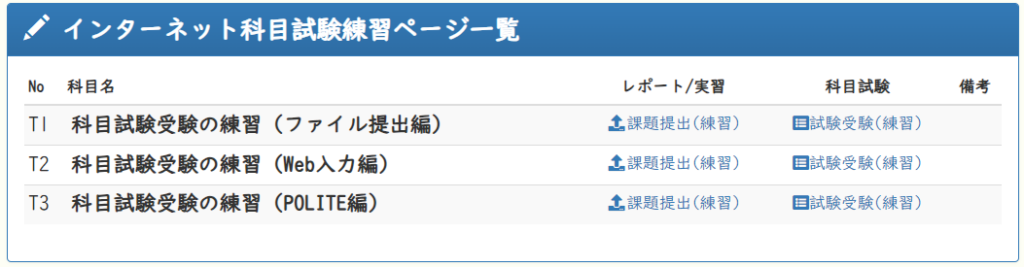
※顔認証がうまくいかない場合は、下記リンクを参照して下さい。
【重要】顔認証(カメラ)について(よくある問合せと対処方法)
3.ログインできなくなってしまった場合
「よくあるお問い合わせ」をご確認の上、以下の専用フォームからお問い合わせください。
4.パソコン共有時の利用について
共有パソコンで試験を受験される場合は、下記リンクを参照してください。